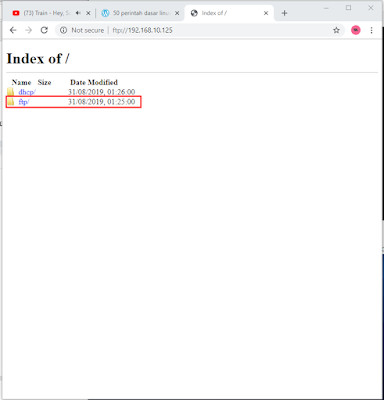Pengertian :
FTP atau File Transfer Protocol adalah suatu protokol jaringan yang berfungsi untuk tukar-menukar data (file) dalam sebuah jaringan yang menggunakan TCP koneksi. FTP sering di gunakan dalam pengaplikasiannya untuk melakukan upload dan download data di server, FTP Berjalan pada port 21 (default).
Fungsinya :
1.) Kita dapat melakukan pertukaran file antar komputer dengan mudah, walaupun file tersebut memiliki ukuran yang besar.
2.) Bagi pemilik website, dengan adanya FTP, mereka dapat melakukan backup website mereka dengan mudah.
3.) Kita dapat melakukan indirect maupun implicit remote computer.
4.) FTP menyediakan transfer data yang reliabel dan efisien, karena setiap pengguna tidak memerlukan tahapan-tahapan yang rumit untuk memperoleh suatu file atau mentransfer suatu file.
Langkah-langkah :
1.) Pertama, kita install dulu file ftp server nya dengan cara #apt-get install proftpd, dan aplikasi proftpd ini sangat lah populer, dan dibawah yang saya kotaki merah, kita ketik y untuk melanjutkan instalisasinya.
2.) Disini ia meminta kita untuk memasukan DVD 2, cara memasukan nya kita klik peranti, driver optik, dan masukan DVD 2 yang sudah saya garis merahi.
3.) Kemudian kita ke setting network connection dan sesuaikan lah ip address client dan juga server debian kita.
4.) Jika kita sudah setting seperti yang di atas, selanjutnya kita ke aplikasi FILEZILLA dan masukan ip address, username dan juga password debian kita.